I kdyby některé odkazy přestaly platit, jiné vám přístup k datům zprostředkují. Nahrávat data na různé weby po jedné položce, to se rychle omrzí. Výraznou úsporu času zaznamenáte, když si pořídíte nástroj File & Image Uploader. Na tom je sympatický český původ. Jak s ním pracovat?
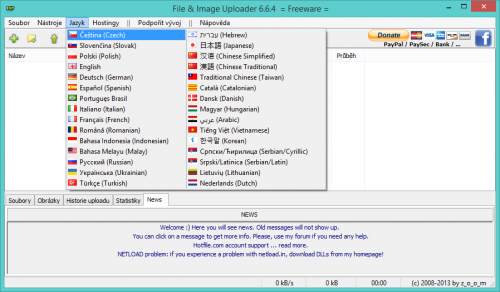
Čeština by byla, ale překlad není kompletní
V první řadě si ho stáhněte. Jen pozor, stažený spustitelný soubor s příponou EXE není instalační program. Proto ho nejprve přesuňte do nějaké složky, odkud ho posléze poklepáním na FileUploader.exe můžete spustit. Nastavení aplikace se bude ukládat do stejné složky. Pro nahrávání na servery komunikující na zabezpečeném kanále (např. YouTube) si musíte stáhnout ještě doplňkový balíček s knihovnami DLL. Rozbalte ho do stejné složky.
Kam s daty?
Jako první asi budete chtít vyměnit anglický jazyk za češtinu, eventuálně slovenštinu. Po požadovaném jazyce zašátrejte v hlavní nabídce Language. Možná jste si ještě nevybrali správný hosting pro svá data. Nikdo vám, mimochodem, nepřikazuje posílat soubory do více úložišť. Nástroj vám dobře posouží i pro nahrávání do jediného cíle. V hlavní nabídce klepněte na Hostingy. Autor programu sestavil přehlednou užitečnou tabulku.
Její výhodou je, že bude vždy aktuální. Zprostředkuje vám základní údaje o každém hostingu. Rozdíly bývají obrovské a na době uchování dat nebo na povoleném objemu nahraných data záleží asi nejvíc. Nejspíš nemá cenu zálohu ukládat tam, kde vydrží sotva měsíc bez toho, aniž by ji někdo stáhl. Vybírejte i podle toho, co za typ dat chcete vystřelit do oblak. Od toho má nástroj filtry Soubor, Video, Multi a Image.
Na servery poslední jmenované kategorie vložíte obrázky. Multi pak představuje služby, které dále nahrávají soubory na vybraná zrcadla. Suplují proto trochu funkci File & Image Uploaderu. Sledujte ale sloupec Status. Zdaleka ne každá služba je v provozu. Pokud se chcete na vlastní oči přesvědčit, otevřete kontextovou nabídku a klepněte na Otevřít v IE. Zavádějícího popisku se nebojte, odkaz bude otevřen ve vašem výchozím prohlížeči.
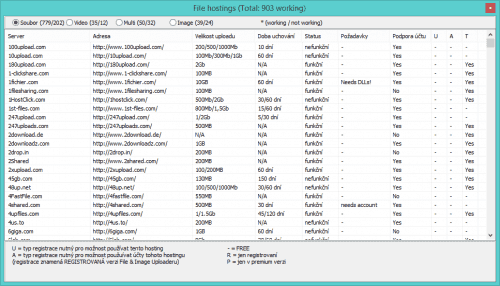
Jakou službu si pro svá data vyberete?
Vzhůru do oblak
Pokud jste si vybrali z více než 250 podporovaných služeb, můžete se pustit do nahrávání. Do fronty se přidávají jednotlivé soubory, případně celé složky. Klepněte proto buď na zelené znaménko plus na nástrojové liště, nebo hned vedle na plus, jež překrývá složku. Vklouznete do dialogu Přidat soubor. Pokud jste zvolili složku, budete muset předtím nejdříve nějakou vybrat.

Přidejte soubory na seznam, vyberte hosting nebo rozdělte velká data
Její obsah se následně automaticky zařadí na seznam. Položky nicméně přidáte klidně po jedné. Pomůže vám s tím opět zelené plus. Pod seznamem si všimněte oddílu File hosting. V rozbalovací nabídce si vyberte úložiště. Pokud chcete data odeslat více směry, označte Multiselect a následně fajfkami potvrďte, která úložiště budou zacílena. Označíte-li také Použít účet, nebudou data nahrána anonymně, nýbrž budou dostupná po přihlášení.
Pokud chcete nahrávat rovnou, nechte aktivní předvolbu Začít upload. Pokud pouze tvoříte frontu, označte Zařadit do fronty. Zbývá ještě Pozastavit upload. Aplikace rozlišuje mezi soubory, kam počítá i videa, a obrázky. Ze dvou možností proto musíte před nahráváním jednu vybrat. Možná jste nečekali, že bude File & Image Uploader umět více než jen nahrávat. Velké soubory ale v případě potřeby rozdělí na menší.
Dělení dat na menší části
Označte předvolbu Rozdělit soubory větší než a do pole vepište hraniční velikost v megabajtech. Po jejím překročení dojde k rozdělení do archivu RAR. Ten lze ochránit heslem. Některé cloudové služby podporují popisky, případně lze soubor třeba skrýt z veřejného hledání. Pár takových možností obsahuje oddíl Advanced settings. Sekce ale není zcela dokončena a funkce nemusí pracovat spolehlivě.
Nahrávání potvrďte tlačítkem se zelenou fajfkou. Červený křížek akci naopak zruší. Kdyby se nahrávání nezdařilo, můžete rovnou zkusit data poslat na jinou adresu. Ve frontě nahrávání klepněte na položku pravým tlačítkem myši a zvolte Reupload na jiný hosting. Skrze kontextovou nabídku lze ovládat nahrávání. Kolik dat jste již odeslali? Podívejte se na kartu statistiky, umístěnou pod seznamem.












































